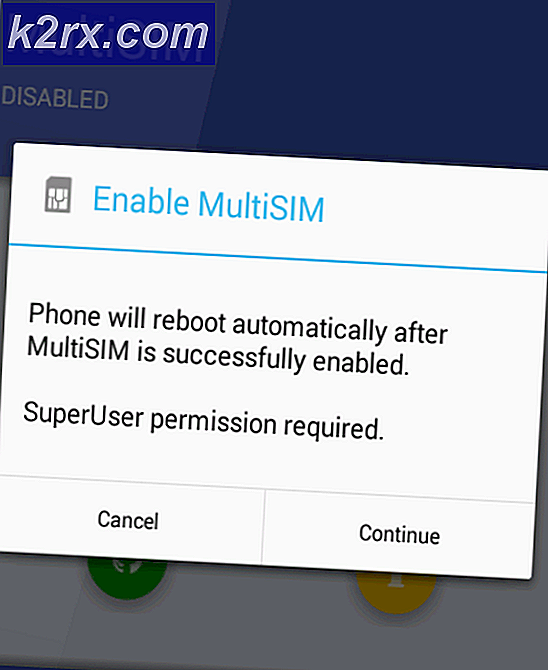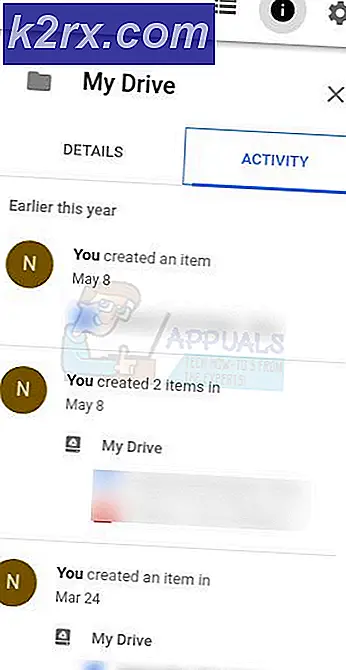Sådan løses en beskadiget D3D10Warp.dll-fil
I Windows Vista eller senere kan du få en fejl med D3D10Warp.dll med fejlmeddelelser som D3D10Warp.dll er heller ikke designet til at køre på Windows, eller det indeholder en fejl. Programmet kan ikke starte, fordi d3d10warp.dll mangler fra din computer. Prøv at geninstallere programmet for at løse dette problem., Der opstod et problem ved at starte d3d10warp.dll. Det angivne modul kunne ikke findes., Fejl ved indlæsning af d3d10warp.dll. Det angivne modul kunne ikke findes.
Denne fejl er ofte forbundet med Flight Simulator applikationer, spil og undertiden Adobe Flash Player instaces. D3D10Warp.dll-fejl kan angive et registreringsproblem, dll-filkorruption og i mindre tilfælde et malwareproblem - som kan løses ved scanning med et anti-malware-program.
D3D10Warp.dll er også kendt som Direct3D 10 Rasterizer, bruges mest af spil til grafikoperationer. I de fleste tilfælde kan denne fejl løses ved korrekt geninstallering af d3d10warp.dll til Windows-systemmappen, genregistrering af den beskadigede D3D10Warp.dll-fil eller kørsel af en SFC-scanning. Alternativt kræver nogle spil, at D3D10Warp.dll er placeret i spil / applikationsinstallationsmappen, som kan findes under Programfiler.
Denne artikel viser dig, hvordan du løser dette problem ved hjælp af de forskellige rettelser, der er beskrevet i denne artikel. Enhver af disse løsninger skal fungere for dig.
Metode 1: Genregistrering af D3D10Warp.dll
- Tryk på knappen Start og skriv cmd. Højreklik på kommandoprompt i søgeresultaterne, og vælg Kør som administrator. Accept UAC prompt når det kommer op.
- Du kan også gøre dette på Windows 8 og derover ved at trykke på Windows + X og vælge Kommandoprompt (Admin).
- Skriv regsvr32 D3D10Warp.dll i kommandopromptvinduet, og tryk på Enter-tasten.
- Klik på OK, hvis bekræftelsesprompten kommer.
Metode 2: Brug af System File Checker
System File Checker (sfc) er et Windows-værktøj, der gør det muligt for brugere at scanne efter korrupte Windows-systemfiler og derefter genoprette dem med en cachelagret kopi placeret på C: \ Windows \ System32 \ dllcache.
- Åbn startmenuen og skriv 'cmd'. Højreklik på ikonet Kommandoprompt og klik på 'Kør som administrator'. Accept UAC prompt når det kommer op.
- Skriv kommandoprompten sfc / scannow og tryk enter.
Vent til scanningen og reparationen for at blive fuldført. Du kan se svaret 'Windows Ressourcebeskyttelse har fundet korrupte filer og repareret dem korrekt. Detaljer er inkluderet i CBS.Log% WinDir% \ Logs \ CBS \ CBS.log. '
PRO TIP: Hvis problemet er med din computer eller en bærbar computer / notesbog, skal du prøve at bruge Reimage Plus-softwaren, som kan scanne lagrene og udskifte korrupte og manglende filer. Dette virker i de fleste tilfælde, hvor problemet er opstået på grund af systemkorruption. Du kan downloade Reimage Plus ved at klikke herMetode 3: Udskiftning med en arbejdsversion af D3D10Warp.dll
- Download D3D10Warp.dll herfra .
- Kopier filen D3D10Warp.dll til C: \ Temp. Hvis Temp-mappen ikke findes på dit system, skal du oprette den. Hvis du bliver bedt om at give administratorrettigheder, skal du.
- Tryk på knappen Start og skriv cmd. Højreklik på kommandoprompt og klik på Kør som administrator. Accepter UAC-prompten, når prompten kommer op.
- Du kan også gøre dette på Windows 8 og derover ved at trykke på Windows + X og vælge Kommandoprompt (Admin).
- Indtast følgende kommandoer i den forhøjede kommandoprompt:
takeown / f% windir% \ system32 \ d3d10warp.dll / a
icacls% windir% \ System32 \ d3d10warp.dll / grant administratorer: F (: F er for fuld adgang.)
ren% windir% \ System32 \ d3d10warp.dll d3d10warp.dll.bak (Omdøber den nuværende d310warp.dll-fil)
kopi c: \ temp \ d3d10warp.dll% windir% \ system32 \ d3d10warp.dll
Efter denne operation kopieres d3d10warp.dll til system32-mappen. Prøv at lancere de programmer, der producerede fejlene og kontrollere, om de er stoppet.
PRO TIP: Hvis problemet er med din computer eller en bærbar computer / notesbog, skal du prøve at bruge Reimage Plus-softwaren, som kan scanne lagrene og udskifte korrupte og manglende filer. Dette virker i de fleste tilfælde, hvor problemet er opstået på grund af systemkorruption. Du kan downloade Reimage Plus ved at klikke her